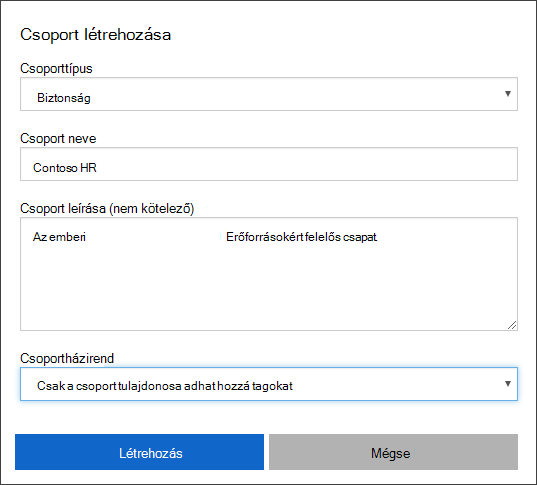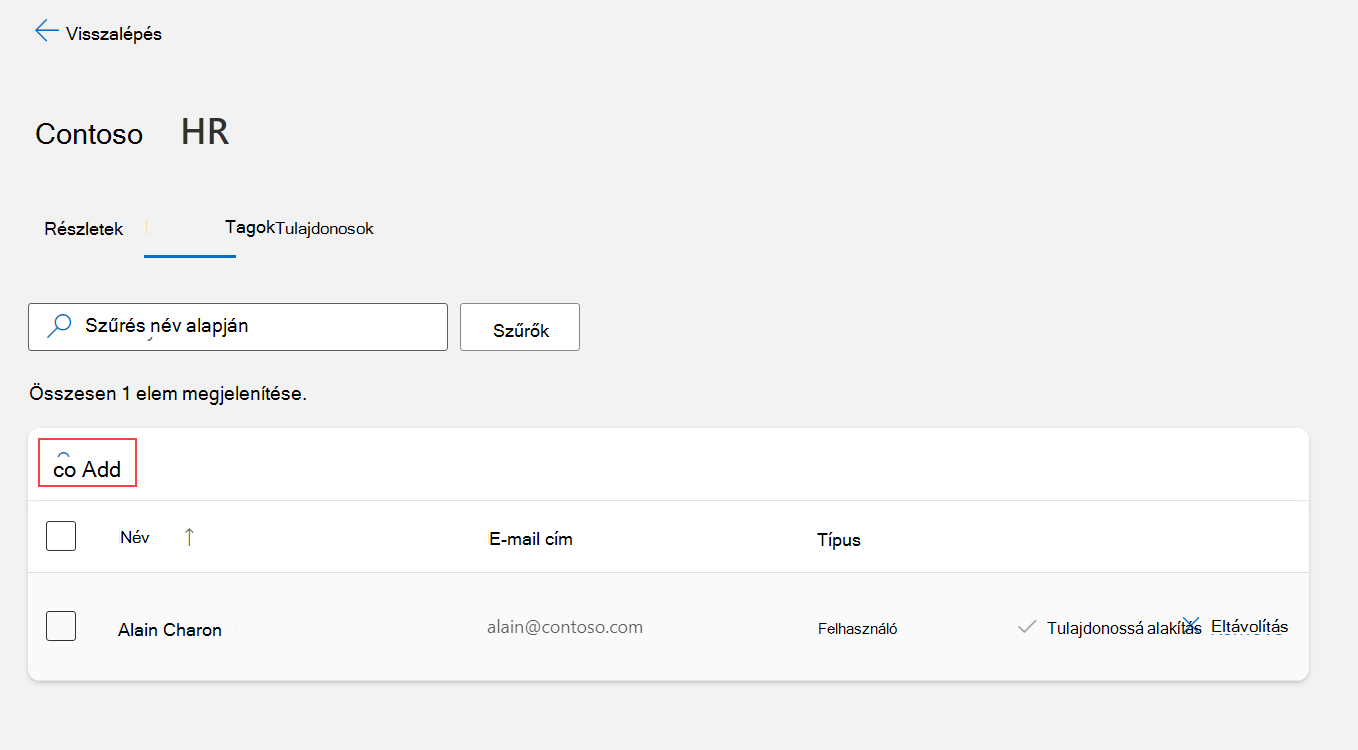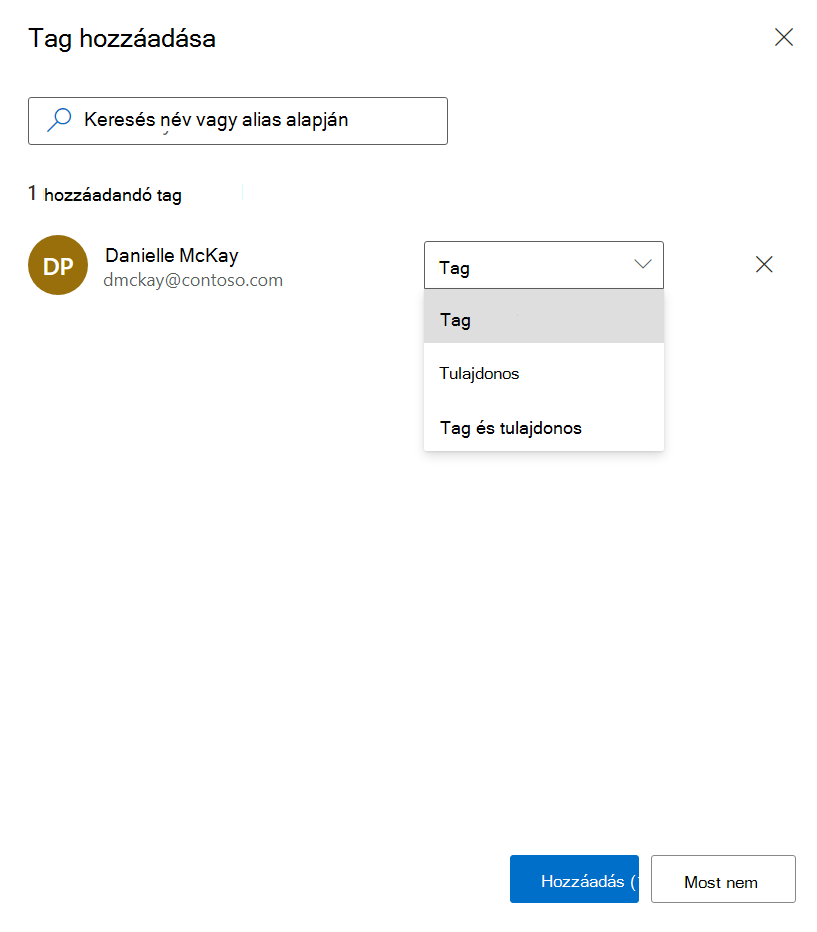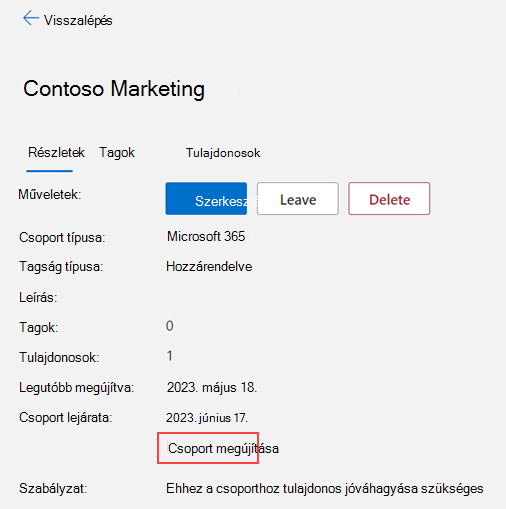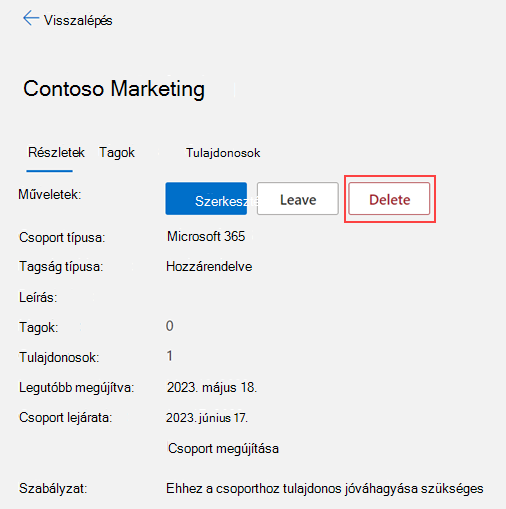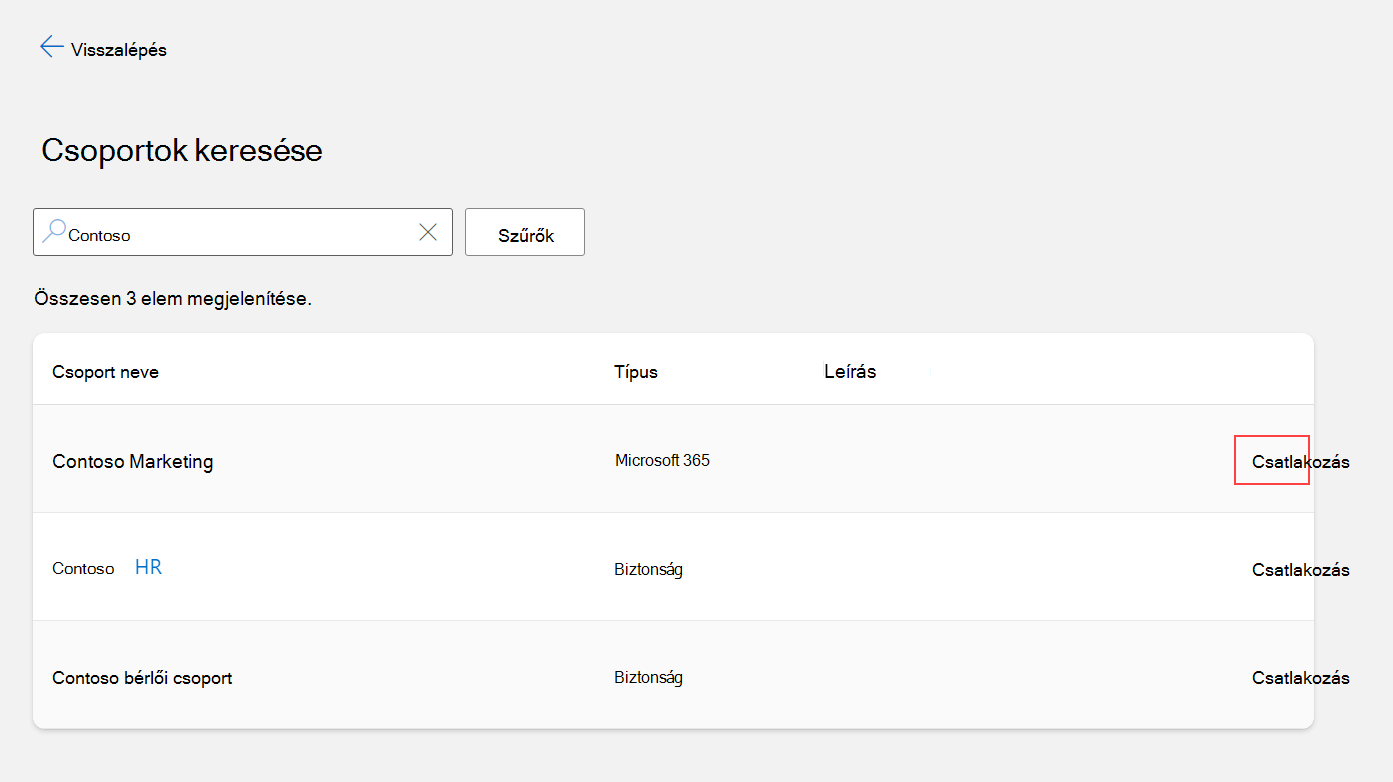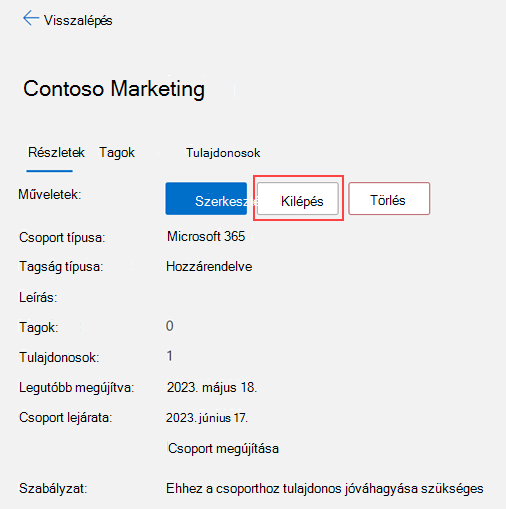Csoportok adatainak frissítése a portálon
Hatókör
A webes Saját csoportok portállal munkahelyi vagy iskolai fiókjával megtekintheti és kezelheti a saját csoportjait és a saját csoportjait, és új csoportokhoz csatlakozhat. Ha nem rendelkezik hozzáféréssel a Saját csoportok portálhoz, engedélyért forduljon a segélyszolgálathoz.
Fontos: Ez a tartalom a Saját csoportok portál felhasználói számára készült. Ha Ön rendszergazda, a Saját csoportok önkiszolgáló csoportkezelési dokumentációjában további információt talál arról, hogy ki hozhat létre csoportokat.
Csoportok adatainak megtekintése
-
A csoporttagok a biztonsági csoportok kivételével bármelyik csoportot megtekinthetik vagy elhagyhatják.
-
A csoporttulajdonosok megtekinthetik a részleteket, új csoportot hozhatnak létre, tagokat adhatnak hozzá, távolíthatnak el, törölhetik a csoportot, vagy megújíthatják a lejáró csoportokat.
A csoportok adatainak megtekintése
-
Jelentkezzen be a Saját csoportok portálra a munkahelyi fiókjával.
-
Az engedélyei alapján a Saját csoportok lapon áttekintheti és kezelheti a meglévő csoportokat, és új csoportokat hozhat létre
Új csoport létrehozása
-
A Csoportok lapon válassza a Csoport létrehozása lehetőséget. Megjelenik a Csoport létrehozása mező
-
Adja meg a szükséges adatokat:
-
Csoport típusa:
-
Microsoft 365. Együttműködési lehetőségeket biztosít, ha hozzáférést biztosít a tagoknak egy megosztott postaládához, naptárhoz, fájlokhoz, SharePoint-webhelyhez és egyebekhez. Ezzel a beállítással hozzáférést adhat a szervezeten kívüli személyeknek is a csoporthoz.
-
Biztonság A felhasználók egy csoportjának megosztott erőforrásaihoz való tag- és számítógép-hozzáférés kezelésére szolgál. Létrehozhat például egy biztonsági csoportot egy adott biztonsági szabályzathoz. Ezzel az összes tagnak egyszerre adhat engedélyeket, ahelyett, hogy külön-külön kellene engedélyeket hozzáadnia az egyes tagokhoz.
-
-
Csoport neve. Adjon egy nevet a csoportnak, amire emlékezni fog, és ennek van értelme.
-
Csoport leírása (nem kötelező). Adjon hozzá egy opcionális leírást a csoporthoz.
-
Csoportházirend. Ha engedélyezi, hogy mindenki csatlakozhasson a csoporthoz, tulajdonosi jóváhagyást igényeljen, vagy csak a csoport tulajdonosának engedélyezze a tagok felvételét.
-
-
Válassza a Létrehozás lehetőséget. Az új csoportot Ön hozza létre tulajdonosként és tagként. Az újonnan létrehozott csoport felkerül a saját csoportjaim listájára. Mivel Ön tag, ez a csoport is megjelenik a Csoportok, szerepelek a listán.
Meglévő csoport szerkesztése
Miután létrehozott egy csoportot, szerkesztheti annak részleteit, beleértve a legtöbb meglévő információ frissítését a Csoporttípus kivételével.
-
Válassza ki a szerkeszteni kívánt csoportot a Csoportok lapon, majd válassza a Részletek szerkesztése lehetőséget a <group_name> lapon. Megjelenik a Részletek szerkesztése mező, és frissítheti a csoport létrehozásakor hozzáadott információkat.
-
Végezze el az összes módosítást, majd válassza a Frissítés lehetőséget.
Tag hozzáadása vagy eltávolítása
Az Exchange-ből vagy a helyszínen szinkronizált dinamikus csoportok vagy csoportok kivételével bármely saját csoporthoz hozzáadhat vagy eltávolíthat tagokat.
-
Jelölje ki azt a csoportot, amelyhez tagokat szeretne hozzáadni, majd válassza a + lehetőséget a <group_name> lapon.
-
Keresse meg a hozzáadni kívánt tagot a Tagok hozzáadása mezőben, majd válassza a Hozzáadás lehetőséget. A rendszer meghívót küld az új tagnak a szervezet alkalmazásainak elérésére.
-
Ha tévedésből adott hozzá tagot, vagy ha egy tag elhagyta a szervezetét, a tag eltávolításához válassza a tag neve melletti Tag eltávolítása lehetőséget a <group_name> lapon.
Microsoft 365-csoport megújítása
Ha szervezete engedélyezi, megújíthat egy Microsoft 365-csoportot, és meghosszabbíthatja a lejárati dátumot.
-
Válassza ki a megújítani kívánt Microsoft 365-csoportot, majd válassza a Csoport megújítása lehetőséget.
-
Kattintson az OK gombra a megerősítést kérő üzenet bezárásához. A lap frissítése után megjelennek a legutóbb megújított és a csoport lejárati dátumai .
Csoport törlése
A saját csoportjait bármikor törölheti. Ha azonban véletlenül töröl egy csoportot, létre kell hoznia, és újra hozzá kell adnia a tagokat.
-
Jelölje ki a véglegesen törölni kívánt csoportot, majd válassza a Csoport törlése lehetőséget a <group_name> lapon.
-
A megerősítést kérő üzenetben válassza az Igen lehetőséget. A csoport véglegesen törlődik.
Csatlakozás meglévő csoporthoz
A Csoportok lapon csatlakozhat egy már meglévő csoporthoz, vagy kiléphet onnan.
-
A Csoportok lapon válassza a Csoporthoz való csatlakozás lehetőséget a Csoportok, ahol vagyok területen. Megjelenik a Join groups (Csatlakozás a csoportokhoz ) lap.
-
A Csoportok csatlakoztatása lapon válassza ki a csatlakozni kívánt csoport nevét, tekintse meg a kapcsolódó csoportadatokat, majd ha a csoport elérhető, válassza a Csatlakozás csoport lehetőséget. Ha a csoporthoz a csoport tulajdonosának jóvá kell hagynia a tagságot, a rendszer megkéri, hogy adjon meg egy üzleti indoklást arra vonatkozóan, hogy miért kell csatlakoznia a csoporthoz, majd válassza a Kérés lehetőséget. Ha a csoport nem igényel jóváhagyást, a rendszer azonnal felveszi Önt tagként, és a csoport megjelenik a Listán szereplő csoportok listájában .
-
Ha véletlenül csatlakozott egy csoporthoz, vagy ha már nem kell annak része lennie, a Csoporthoz való csatlakozás lapon kiválaszthatja a csoport nevét, majd a Csoport elhagyása lehetőséget.